Neste artigo, vou mostrar como recuperar seu Windows Server 2016, 2012 ou 2012R2, de um backup de imagem do sistema anterior que foi criado usando o Recurso de backup do Windows Server, se o Windows não iniciar normalmente.
Este artigo irá explicar como restaurar o Server 2016/2012 / 2012R2, a partir do Windows Recovery Environment, usando um Windows Server Imagem de backup, se o seu servidor não conseguiu iniciar, ou se o disco rígido principal está com defeito e você tem que recuperar tudo em um novo disco dirigir.
Artigos relacionados:
- Como criar pontos de restauração do sistema no servidor 2016/2012 usando o backup do Windows Server.
- Como restaurar o Server 2016 ou 2012 em um estado anterior do sistema se o Windows puder iniciar normalmente (método online)
Como restaurar o Windows Server 2016/2012 / 2012R2 a partir de um backup de imagem do sistema se o Windows não inicializar.
A única maneira de recuperar seu servidor, se a máquina falhar ao inicializar, é usando a opção System Image Recovery, do Windows Recovery Environment (WinRE). Para poder restaurar seu servidor do WinRE, você precisará do seguinte:
Requisitos:
1. Uma mídia de instalação do Windows Server (USB ou DVD).
2. Um backup anterior da imagem do sistema, feito com o aplicativo Windows Server Backup.
Para recuperar seu Server 2016, 2012 ou 2012R2, de um WinRE:
1. Inicialize seu servidor a partir da mídia de instalação do Windows Server.
2. Clique Próximo na primeira tela.
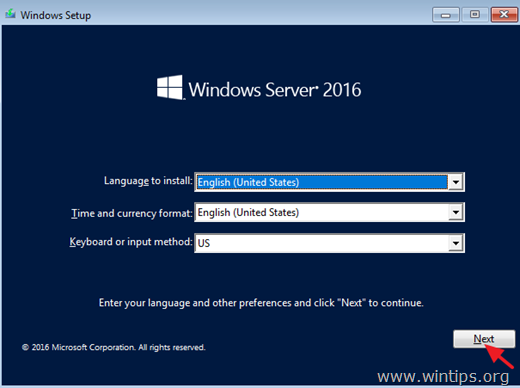
3. Então clique Conserte seu computador.
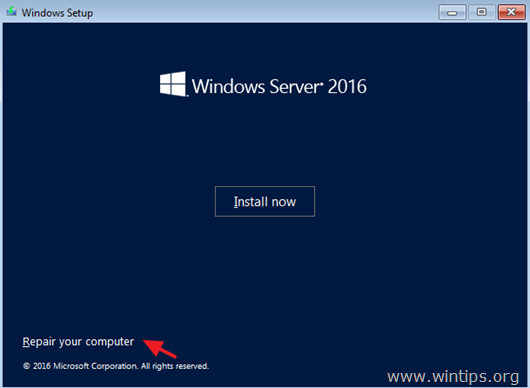
4. Na tela 'Escolha uma opção', clique em Solucionar problemas.
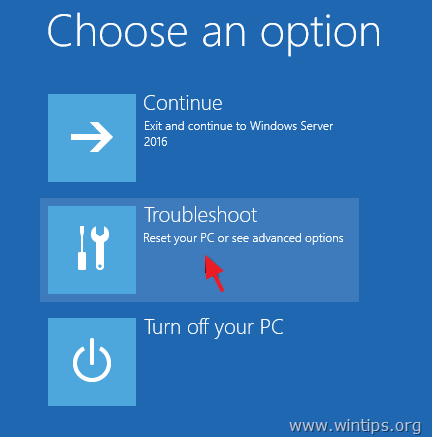
5. Em 'Opções avançadas' clique em Recuperação da imagem do sistema.
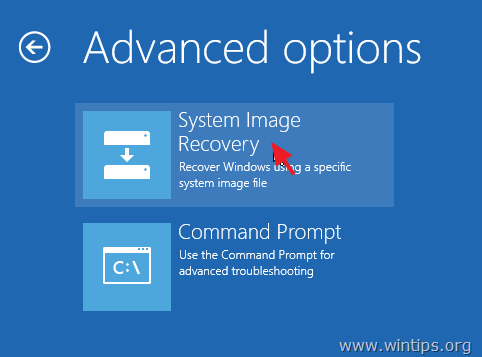
6. Na próxima tela, escolha Windows Server 2016.
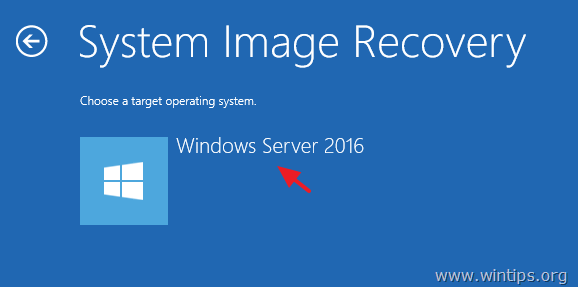
7. Na tela 'Selecionar um backup de imagem do sistema', você pode usar a imagem do sistema mais recente disponível para restaurar o servidor * ou pode clicar na opção "Selecionar uma imagem do sistema" para selecionar uma imagem do sistema diferente. Então clique Próximo continuar.
* Observação: Prefira sempre recuperar seu servidor com a imagem do sistema mais recente, a fim de restaurar todas as alterações recentes em seu servidor (políticas, compartilhamentos de rede, etc.). Lembre-se de que todas as alterações feitas em seu servidor após a data de backup da imagem do sistema devem ser reaplicadas.
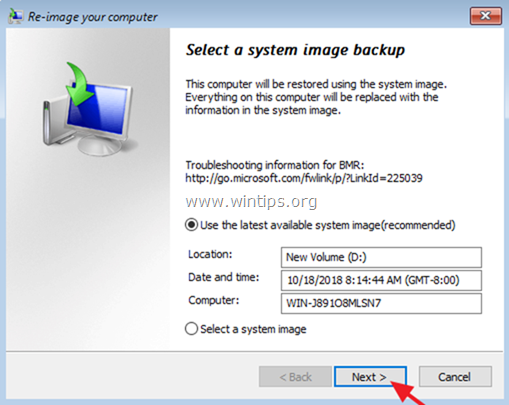
8. Na tela "Escolher opções adicionais de restauração", clique em Próximo se você não tiver problemas com o formato do disco ou partição, ou, selecione a opção "Formatar e reparticionar os discos" * opção de excluir quaisquer partições existentes e reformatar todos os discos no computador para combinar com o layout do sistema imagem. *
* por exemplo. Use a opção "Formatar e reparticionar discos", apenas se você substituiu o disco rígido em seu servidor (por exemplo, após uma falha de hardware de HDD, você deseja restaurar seu servidor para um novo disco rígido.)
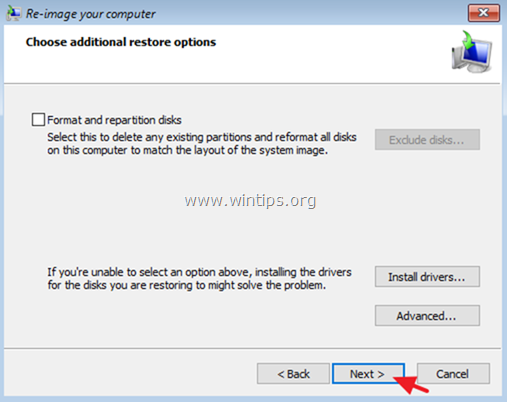
9. Revise suas configurações e clique em Terminar para prosseguir.
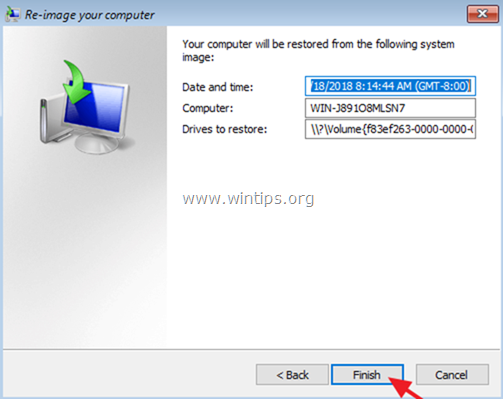
10. Por fim, clique sim para restaurar seu servidor para a data / hora selecionada.
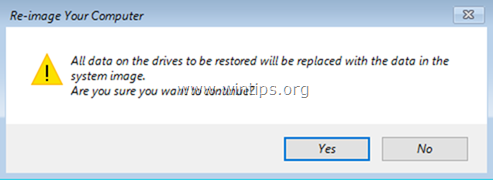
11. Após a restauração, remova a mídia de instalação do Windows Server 2016 e reinicie o servidor.
É isso! Deixe-me saber se este guia o ajudou, deixando um comentário sobre sua experiência. Por favor, curta e compartilhe este guia para ajudar outras pessoas.
E se você chegar à etapa 7 e o disco não for preenchido? Eu posso ver que está fazendo backup no painel de fundamentos, mas quando eu passo por este processo nada é preenchido na etapa 7 e se eu selecionar "selecionar uma imagem do sistema" nada é preenchido nessa página qualquer. Meu disco de backup não tem uma letra de unidade, mas isso não deve ser um problema, certo? Tirei a unidade de backup do gabinete do servidor e conectei à porta usb 3.1 e ainda não consigo ver. Qualquer ajuda seria apreciada.